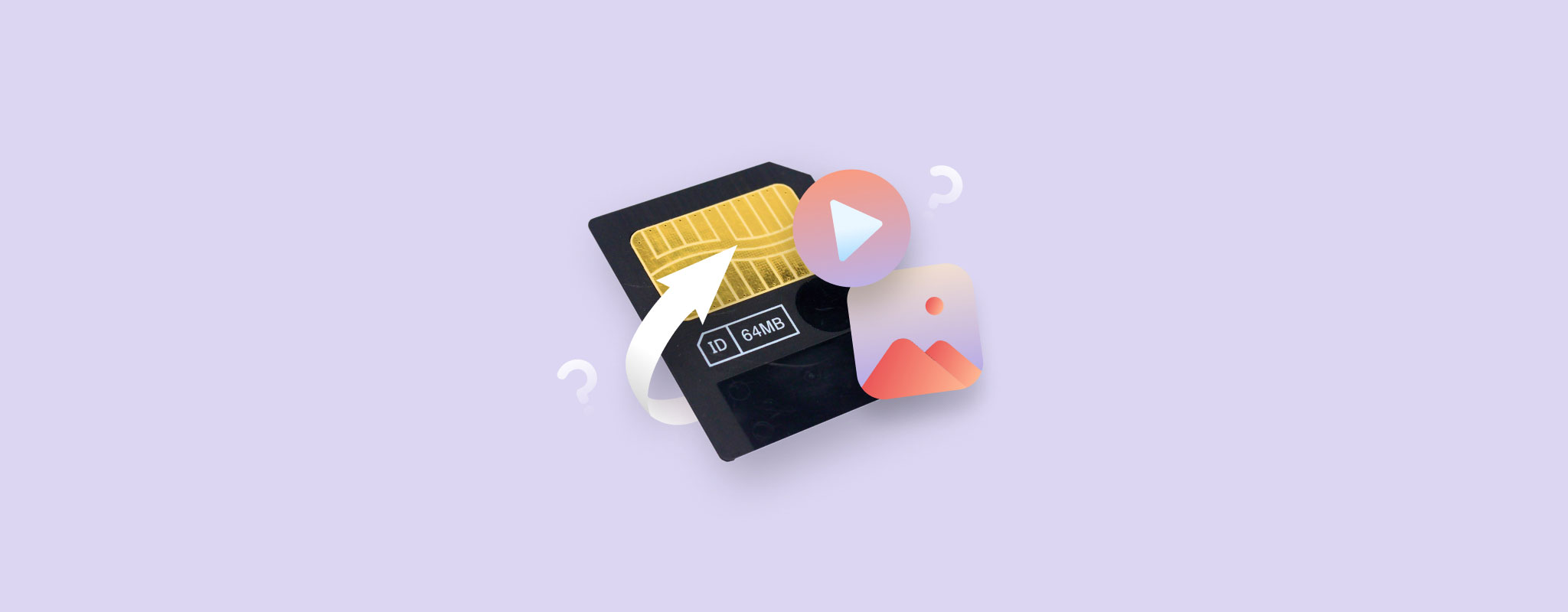 Las fotos y los videos son preciosos porque evocan nostalgia. Si estás lidiando con fotos y videos eliminados de una tarjeta SmartMedia, no entres en pánico. Este artículo presenta un tutorial sencillo de recuperación de datos para recuperar tus archivos de una tarjeta SmartMedia.
Las fotos y los videos son preciosos porque evocan nostalgia. Si estás lidiando con fotos y videos eliminados de una tarjeta SmartMedia, no entres en pánico. Este artículo presenta un tutorial sencillo de recuperación de datos para recuperar tus archivos de una tarjeta SmartMedia.
¿Qué es una tarjeta de memoria SmartMedia?
Toshiba introdujo el estándar de tarjetas de memoria SmartMedia en 1995. A principios de los años 2000 se produjo un fuerte aumento en el uso de tarjetas de memoria SmartMedia, especialmente para cámaras digitales y otros dispositivos portátiles como PDAs.
Las tarjetas de cámara digital SmartMedia se diferencian de otras en el mercado debido a su grosor relativamente compacto de solo 0.76 mm.
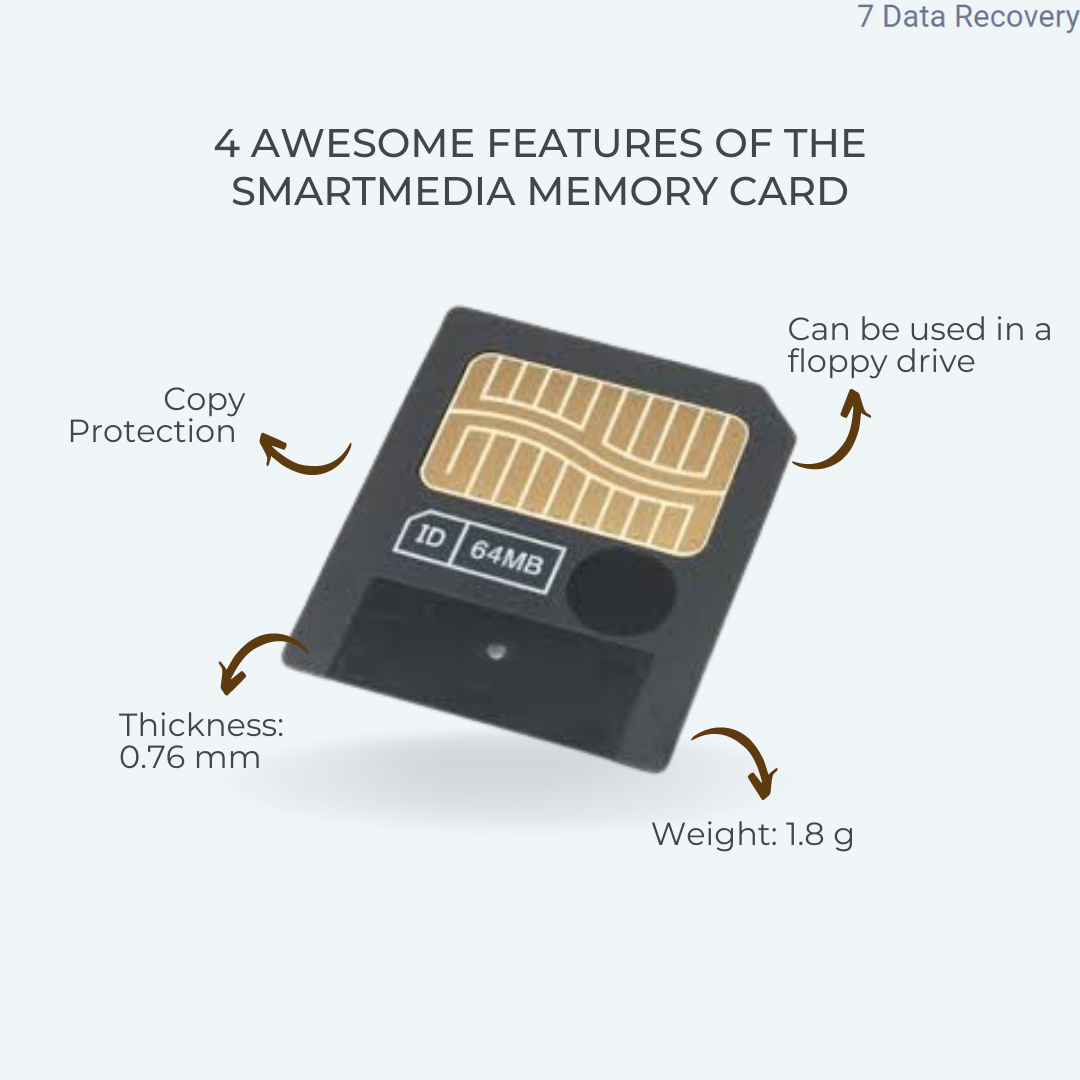
💡 Estas tarjetas de memoria tenían una capacidad de entre 2 y 128 MB. En la jerarquía de almacenamiento de datos, el concepto de SmartMedia fue el sucesor del antiguo disquete. Curiosamente, la SmartMedia se denominó inicialmente “Tarjeta de Disquete de Estado Sólido” (SSFDC) ya que su apariencia física se asemejaba al tradicional disquete.
Adelantándonos al presente, las tarjetas de memoria SmartMedia son obsoletas ahora. Tarjetas de memoria más rápidas y ligeras como SD, SDXC, SDHC, y otras reemplazaron a las SmartMedia.
Escenarios Comunes de Pérdida de Fotos/Videos de Tarjetas SmartMedia
Hay bastantes razones notorias detrás de la pérdida de datos en una tarjeta SmartMedia. Para obtener una vista de lo que realmente causa la pérdida de datos, aquí hay una lista de escenarios frecuentes de pérdida de datos en tarjetas SmartMedia:
| Data Loss Scenario | Description |
|---|---|
| 📜 Accidental deletion/formatting | Human errors like accidentally formatting the SmartMedia card or deleting important videos and photos. |
| ⏏️ Inappropriate ejection | Improper SmartMedia card ejection can result in file corruption, partition loss, disk corruption, and data loss. Alternatively, improper ejection also refers to removing a SmartMedia card from a digital camera without powering it off. |
| 🔧 Physical Damage | If the SmartMedia card has sustained significant physical damage, chances are you can’t access the card. Physical damage also can arise from moisture or extreme heat – which can corrode and contaminate the gold-metal heads of your SmartMedia memory card. |
| 🦠 Memory card corruption | Sometimes, SmartMedia memory cards develop bad sectors over time – resulting in memory card corruption. File system corruption affects the file navigation path, hindering file access on your SmartMedia memory card. |
| 🔋Insufficient Power Input | When you click photos on a digital camera low on battery, the SmartMedia memory card doesn’t receive sufficient power to complete the photo writing process – resulting in data loss. Additionally, while transferring data from a SmartMedia card to your PC, abrupt power surges could interrupt the file transfer process and result in data loss. |
Cómo recuperar archivos de una tarjeta de memoria SmartMedia
A medida que la búsqueda de avances tecnológicos nunca cesa, tampoco lo hace el potencial de recuperación de datos. Afortunadamente, la recuperación de datos de tarjetas SmartMedia es bastante posible gracias a algunas técnicas efectivas para recuperar tus valiosos videos y fotos de manera segura.
Método 1: Recuperación de archivos con software de recuperación de datos
El método más fácil para recuperar archivos es utilizar software de recuperación de datos. Nuestro equipo editorial recomienda Disk Drill por su versatilidad y efectividad en la restauración de datos.
La herramienta es compatible con varios tipos de videos y fotos, incluidos MP4, AVI, JPG, PNG y MOV, entre otros. Además, si tu tarjeta SmartMedia está RAW o tiene un sistema de archivos corrupto, Disk Drill puede escanear tu tarjeta de memoria para recuperar datos eliminados. Disk Drill se desempeña bien en lo que respecta al almacenamiento del dispositivo, con el programa capaz de recuperar datos de tarjetas de memoria como SD, SDXC, SDHC y otras.
Hay buenas noticias para los usuarios de Windows: Disk Drill ofrece recuperación de datos gratuita de hasta 500 MB.
🛑 Una palabra de advertencia: Tan pronto como te encuentres con la pérdida de datos, deja de usar tu tarjeta de memoria SmartMedia. Cuando eliminas una foto, el archivo sigue siendo recuperable; algunos restos quedan en la tarjeta de memoria. Sin embargo, a medida que tomas nuevas fotos, tus datos eliminados se sobrescriben, haciendo que la recuperación de datos sea imposible.
Aquí te mostramos cómo puedes recuperar videos y fotos borrados de una tarjeta SmartMedia usando Disk Drill:
- Descargar, instala y lanza Disk Drill.
- Inserta tu tarjeta SmartMedia en una PC usando un lector de tarjetas o adaptador.
- Selecciona la tarjeta SmartMedia y haz clic en Buscar datos perdidos.
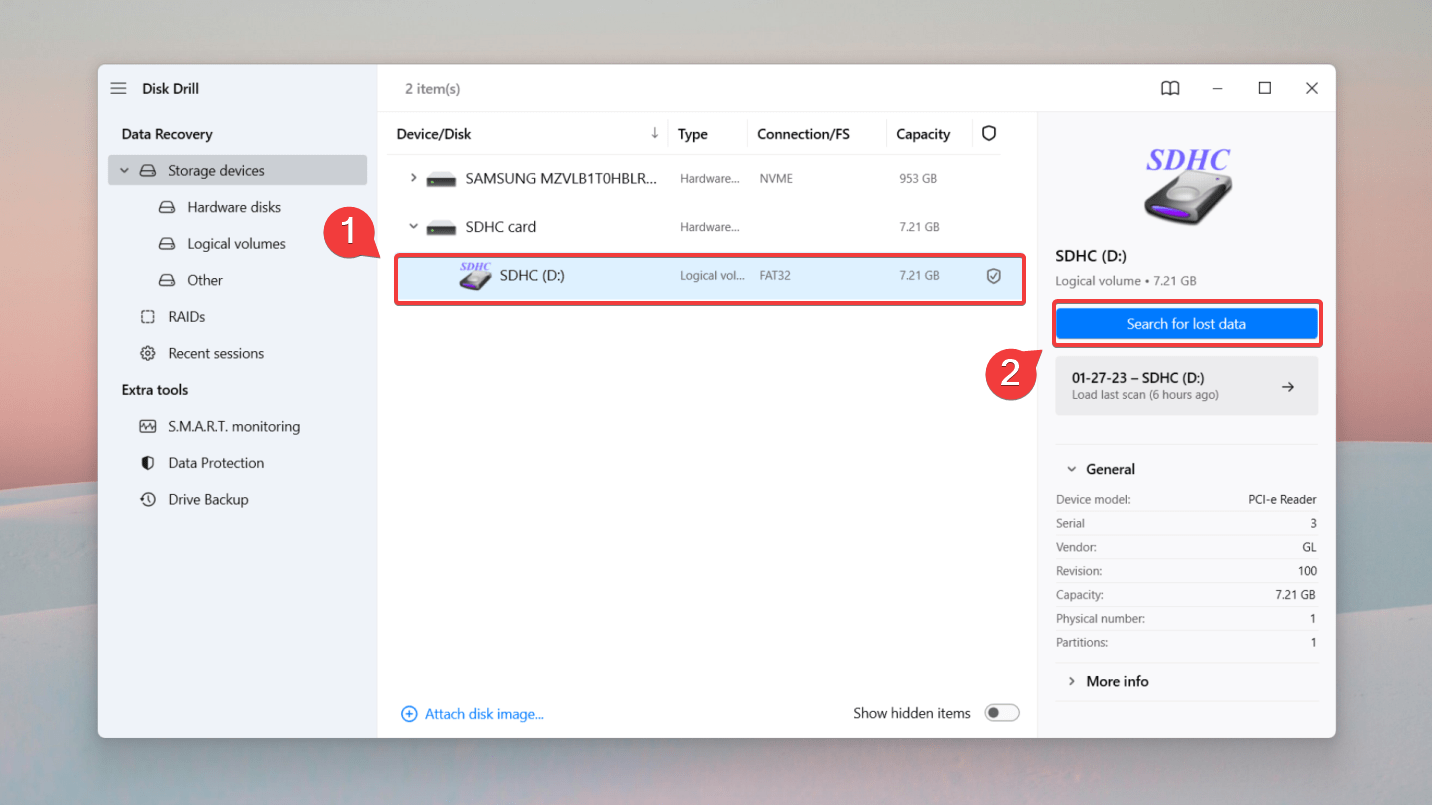
- Espera a que finalice el escaneo y luego haz clic en Revisar elementos encontrados.
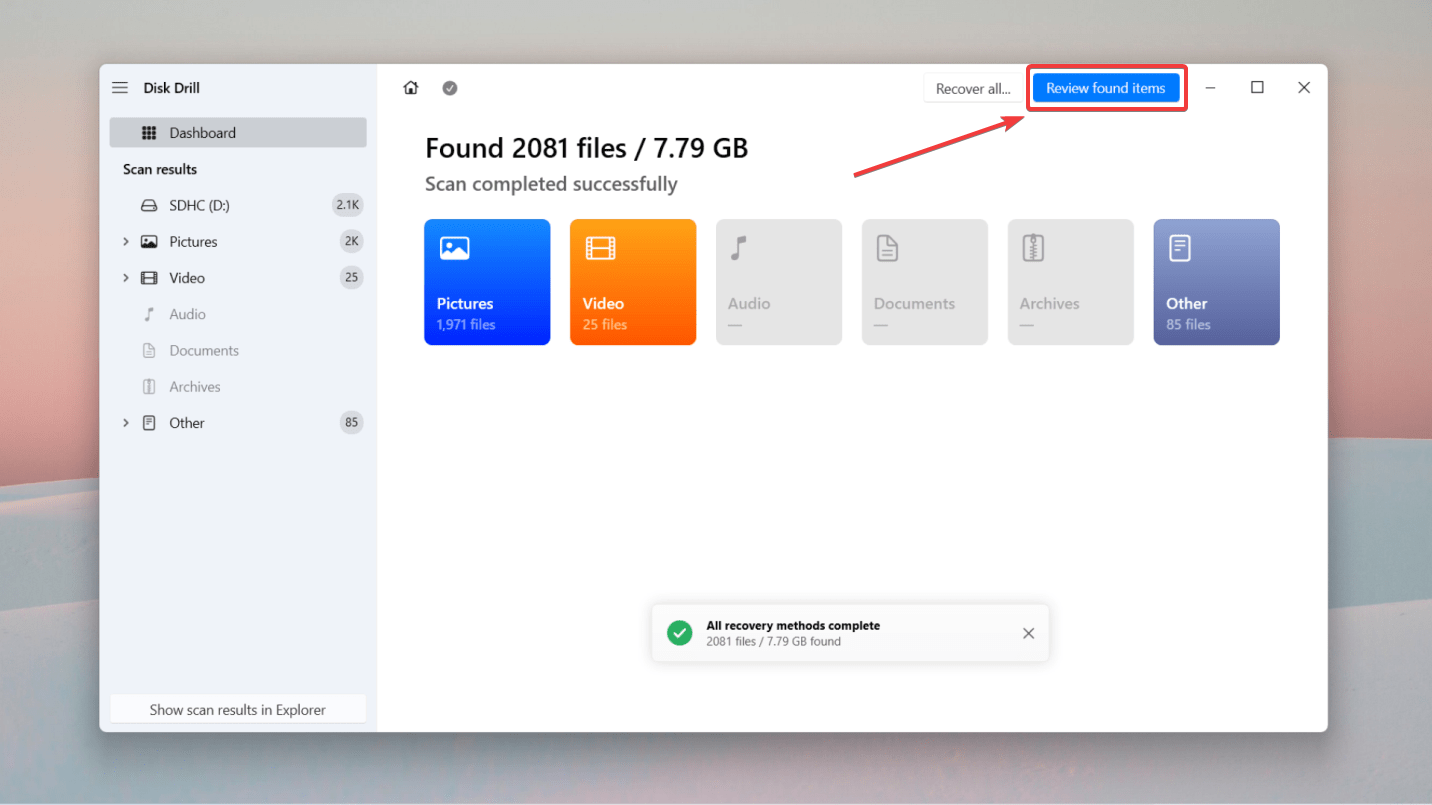
- Filtra los resultados de la búsqueda buscando un tipo de archivo específico. Por ejemplo, quería recuperar un archivo jpg. Así que escribí jpg en la esquina superior derecha y presioné Enter.

Usa la función de vista previa para obtener una vista previa de los archivos antes de la recuperación. Pasa el cursor sobre cualquier archivo y haz clic en el ícono del ojo para abrir el panel de vista previa, que revela atributos del archivo como la ruta del archivo y la fecha de última modificación. - Selecciona tus archivos para la recuperación y haz clic en Recuperar.
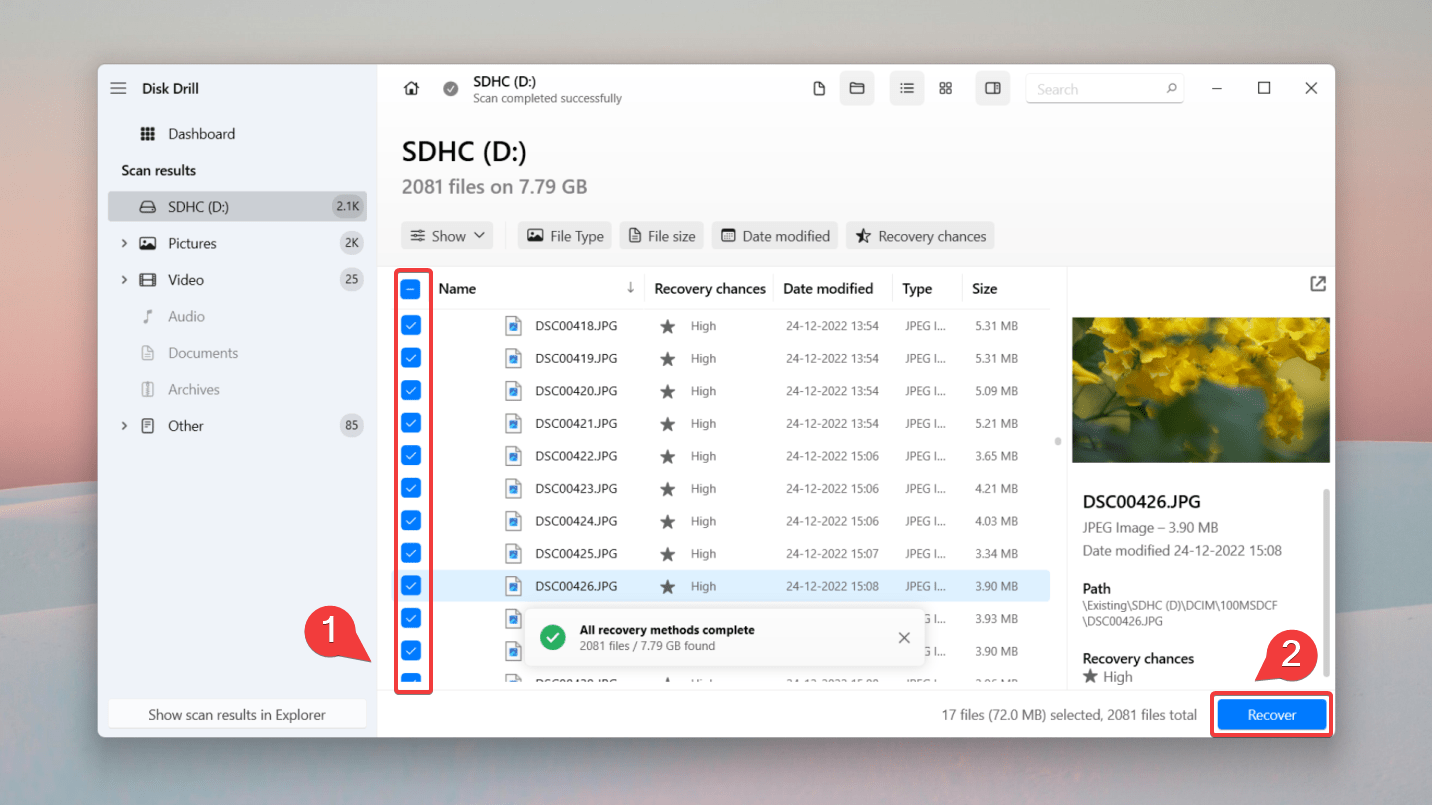
- Por último, para completar el proceso de recuperación de datos de la tarjeta SmartMedia, especifica un destino para guardar los videos e imágenes recuperados y haz clic en Siguiente.
Asegúrate de elegir una ubicación diferente a la tarjeta SmartMedia afectada.
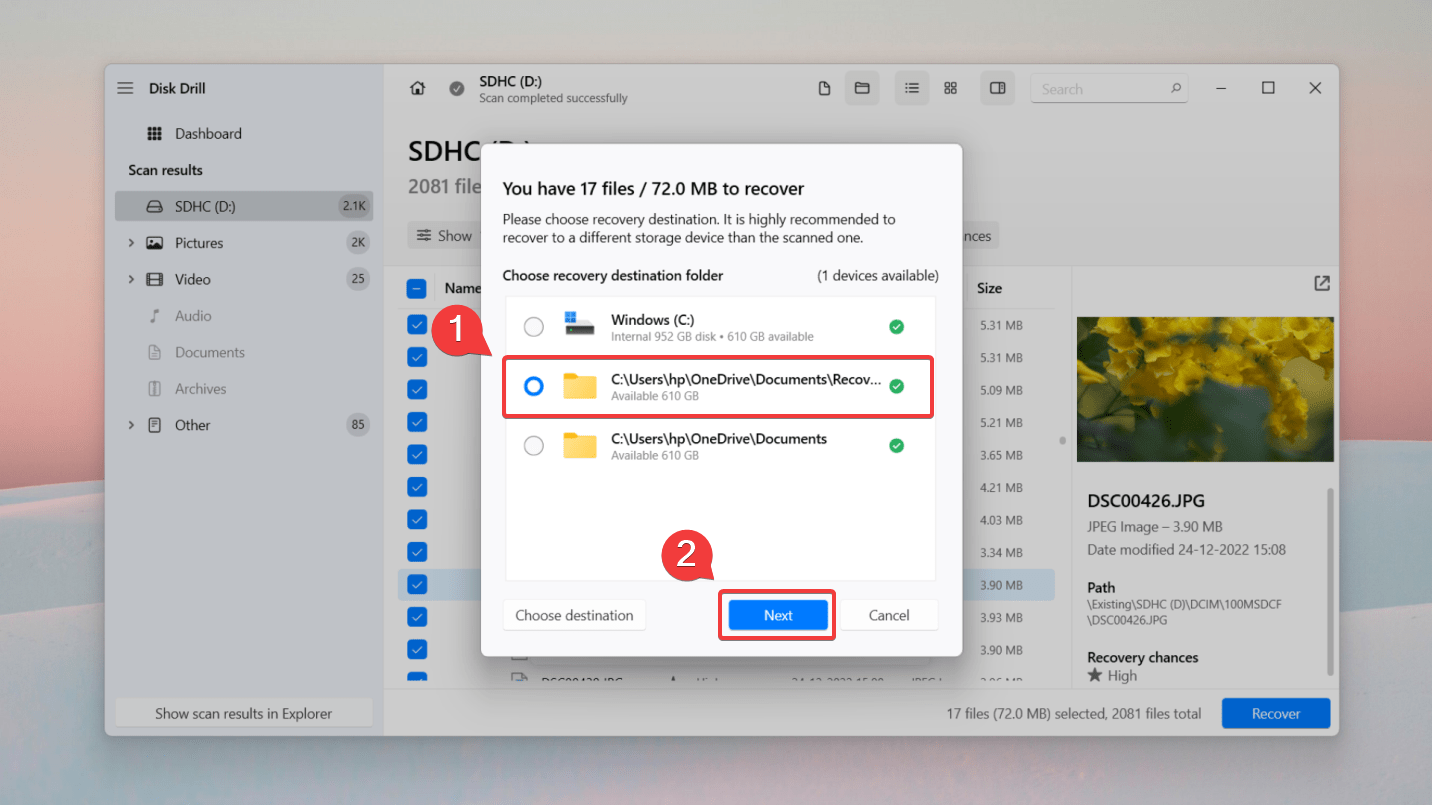
✅ Es mejor conectar la tarjeta de memoria SmartMedia directamente a una PC en lugar de conectar el dispositivo anfitrión (cámara digital o PDA). Las cámaras suelen operar con el protocolo MTP, el cual no expone suficiente del sistema de archivos para que el software de recuperación de datos pueda escanear y recuperar datos eliminados.
Método 2: Recuperar archivos de una tarjeta SmartMedia con un servicio de recuperación de datos
Si no puedes acceder a la tarjeta SmartMedia en una PC, es probable que haya algún daño físico en la tarjeta. Alternativamente, la tarjeta SmartMedia podría haberse corrompido gravemente, impidiendo que tu computadora detecte el almacenamiento de memoria.
En tales situaciones, es mejor consultar un centro de servicio de recuperación de datos de confianza. Los profesionales de recuperación de datos que trabajan en centros de servicio poseen la experiencia para reparar su tarjeta SmartMedia en un entorno de sala limpia libre de residuos y cualquier contaminante del aire.
🛠️ Cuando se trata de elegir un centro de recuperación de datos, siempre investiga bien. Evalúa cada centro de servicio en cuanto a su gama de servicios, garantías, tiempo de respuesta y precios.
Preguntas frecuentes
- Descargar, instala y lanza Disk Drill.
- Conecta la tarjeta SmartMedia y haz clic en Buscar datos perdidos.
- Filtra y previsualiza las imágenes que deseas recuperar.
- Selecciona los archivos para recuperar y haz clic en Recuperar.
- Selecciona un destino para restaurar las imágenes eliminadas.




